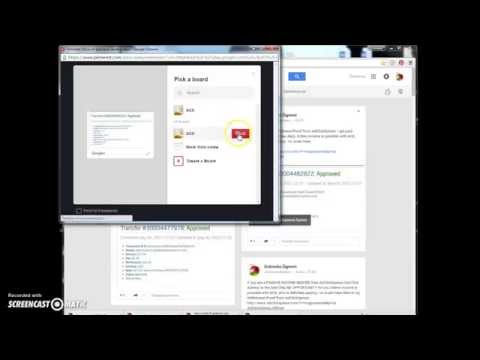Ovaj wikiHow vas uči kako razvrstati dva ili više stupaca podataka na temelju jednog stupca u Google tablicama.
Koraci

Korak 1. Otvorite Google proračunsku tablicu
Idite na https://sheets.google.com u svom pregledniku, a zatim kliknite svoju proračunsku tablicu.
- Ako umjesto toga želite stvoriti novu proračunsku tablicu, kliknite Prazan umjesto u gornjoj lijevoj strani stranice.
- Ako niste prijavljeni na svoj Google račun, od vas će se tražiti da se prvo prijavite sa svojom Google e -adresom i lozinkom.

Korak 2. Odaberite stupce koje želite sortirati
Kliknite i povucite miša od gornje ćelije u jednom stupcu sve do donje ćelije u drugom stupcu.
- Stupci koje želite sortirati moraju biti jedan do drugog.
- Ako ste otvorili novu proračunsku tablicu, prije nastavka unesite svoje podatke.

Korak 3. Pritisnite Podaci
Ova se kartica nalazi pri vrhu lista.

Korak 4. Pritisnite Sortiraj raspon
Ovu ćete opciju vidjeti u sredini padajućeg izbornika.

Korak 5. Odaberite stupac za sortiranje
Kliknite padajući okvir s desne strane upita "sortiraj prema", a zatim odaberite stupac koji će se koristiti kao osnova za sortiranje.
- Na primjer: Da imate imena u stupcu "A", a plaće u stupcu "B", odabrali biste stupac "A" za sortiranje po imenu, a stupac "B" za sortiranje prema iznosu novca.
- Ako odabrani stupci imaju zaglavlje u prvoj ćeliji, označite okvir "Podaci imaju redak zaglavlja" i ovdje.

Korak 6. Odaberite narudžbu
Možete odabrati rastući redoslijed (abecedni/numerički) klikom na A → Zili možete kliknuti Z → A sortirati po opadajućem redoslijedu.
Ako želite dodati još jedan način razvrstavanja, kliknite na + Dodajte još jedan stupac za sortiranje veza. Dodatne metode razvrstavanja možete ukloniti klikom na x lijevo od metode.

Korak 7. Pritisnite Sortiraj
Time ćete sortirati sve odabrane podatke prema stupcu koji ste odabrali.
Video - Korištenjem ove usluge neki se podaci mogu podijeliti s YouTubeom